Како вратити USB флеш у оригинално стање на Windows-у, без икаквог додатног софтвера
Дешава се да се људи заиграју са флешом, праве некакве партиције, инсталирају бутабилне или перзистентне оперативне системе на њему, раде опоравак система и слично на флеш па им се некако деси да флеш који има капацитет од рецимо 32GB – сад одједном има 28 или 3GB.
У примеру доле, ради се са командном линијом на Виндовсу и без икаквог додатног програма да би се USB флеш вратио у претходно стање што се капацитета тиче. Напомена је да ће овим корацима комплетан садржај флеша бити уништен, тако да ако имате нешто паметно на њему – сачувајте негде другде.
- Отворите Command Prompt као администратор -> Start > cmd > десни клик > Run As Administrator
- Укуцајте Diskpart па притисните ентер
- Укуцајте List Disk па притисните ентер
- Пронађите редни број вашег диска у координатном систему конфузије (и USB флеш се води као складиште тј диск) . Препознаћете га по капацитету и гледате део испод DISK ###.
У нашем случају види се да имам један диск који је капацитета 465GB – и он нас не занима и један који је капацитета 7441MB (илити 8GB). Тај од 8GB је флеш и носи редни број 1. Редни број 1 ће бити у великом броју случајева, ако имате на систему само један хард диск и ништа додатно убодено у њега. Иако се овде види да је диск величине 8GB, кроз Виндовс, тј Виндовс Експлорер се види да је 512MB од чега је заузето око 400. Овај исти инфо можете видети и из Диск Менаџемента (diskmgmt.msc)
Добро овде погледајте, да не направите неко срање.

Pogled iz Disk Managementa (čisto kao info)
- Укуцајте, у овом случају Select Disk 1 па притисните ентер
- Укуцајте Clean па притисните ентер. Овим све са флеша оде бесповратно.
- Укуцајте Create Partition Primary па притисните ентер
- Укуцајте Active па притисните ентер
- Укуцајте Format fs=Fat32 Quick па притисните ентер и сачекајте мало. Тиме ће USB флеш бити исформатиран у FAT32 и брзинском (Quick) режиму. Ако желите да буде NTFS као фајл систем на флешу, команда је: Format fs=NTFS Quick
- Укуцајте Exit па притисните ентер и од тог трена можете користити USB флеш као раније, са оригиналним капацитетом.


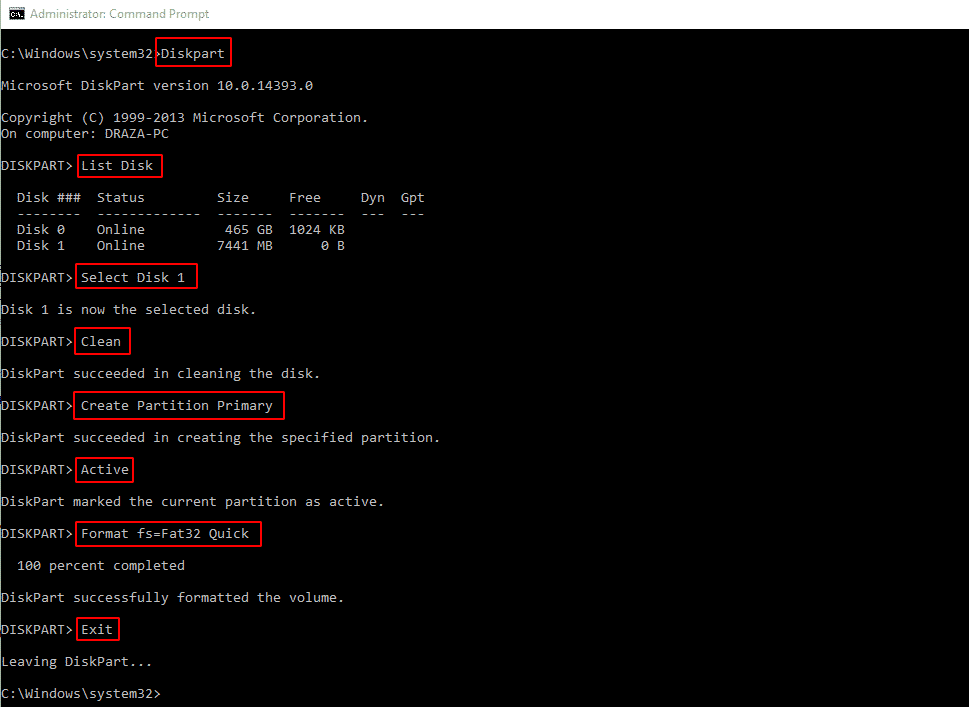
Zoran
02/11/2017 @ 22:29
Taman mi ovo trebalo. Hvala
Daniel
07/11/2017 @ 11:40
Da znaš da sam popizdeo stavljajući Linux Kali ( img 2,86 GB ) na USB od 16 GB.
Tačno bih poludeo da ovo nisam pročitao.
Za(h)valjujem duboko 😀
KIZA
09/12/2017 @ 14:47
Taj postupak nefunkcionise i nepomaze,stalno mi izbacuje disk is write protection,a kad hocu write protection da iskljucim u sistem menadzeru on uopste nepostoji,tako da cu usb najverovatnije baciti u kantu. 🙂
Miloš
01/03/2018 @ 15:18
E ovaj članak mi je trebao. Imam jedan fleš koji sam totalno izdrndao, i bilo mu je potrebno upravo ovo što si napisao. Pozdrav Dražo.
Welli
03/03/2018 @ 06:16
Ovo sam probao i ranije, pa sad ponovih sve , ali ne funkcionise. Osnovni problem ostaje i dalje „Disk zasticen od upisivanja“ , ima li za to leka.
Miroslav
05/03/2018 @ 14:21
@WELLI Ima. Skini „Parted Magic“, nareži ga na CD (ne treba ti DVD) i pokreni ga iz „Live CD“ moda (mada ga možeš učitati u RAM-prve opcije). Kad se učita pokreni program „Erase Disk“ (ako neće dvoklik, desni klik-open), pronađi svoj USB (koji si u ubo u računar), čekiraj ga i zadaj programu da ga obriše. Pitaće te još jednom jesi li siguran da hoćeš to, Yes i pusti ga. Malo duže traje, ali će ti sve obrisati. Nakon toga izađi iz programa (Quit), CD sa „Parted Magic-om“ izvadi i ostavi (ko zna kad će ti opet trebati, jer na njemu imaš sijaset dobrih programa: testiranje i oporavak HDD-a, testiranje RAM-a, pravljenje bekapa Clonezilla-om-odlično objasnio kompjuteraš, vraćanje podataka i sl., prouči, ali PAZI šta radiš, prvo guglaj), a USB formatiraj ako hoćeš u FAT-32 ili NTFS.
Sve je vrlo jednostavno, ne trabaš bacati ispravan USB, ovim ćeš i eventualne viruse pregaziti, ali moraš DOOOBROOO paziti koji disk brišeš (formatiraš). Sva ODGOVORNOST je na TEBI, jer računar neće napraviti glupost. Naravno ako mu ti ne kažeš da je učini.
Velimir
06/03/2018 @ 11:05
Hvala druze, ali ja nikako da dodjem do resenja, ili mozda bezuspesno pokusavam da to uradim u Windowsu a mozda je problem da to moram uraditi sa Ubuntu. E sad je opet problem sto ne umem da koristim taj sistem… sami problemi. Opet tebi mnogo hvala na detaljnom objasnjenju, siguran sam da ce nekom koristiti.